Vous pouvez définir des options au niveau du serveur pour chaque serveur que vous surveillez, globalement pour tous les serveurs
ou pour une liste de serveurs. En outre, vous pouvez utiliser un profil de serveur prédéfini pour définir ces options, ou
vous pouvez les définir individuellement pour répondre aux besoins de votre environnement. Utilisez ces options, ou l’un des
profils par défaut qui définissent ces options, pour spécifier les ports du serveur HTTP dont vous souhaitez normaliser le
trafic, la quantité de charge utile de réponse du serveur que vous souhaitez normaliser et les types de codage que vous souhaitez
normaliser.
Si aucune règle de préprocesseur n’est mentionnée dans les descriptions suivantes, l’option n’est associée à aucune règle
de préprocesseur.
Réseaux
Utilisez cette option pour préciser l’adresse IP d’un ou de plusieurs serveurs. Vous pouvez spécifier une adresse IP unique,
ou un bloc d’adresses, ou une liste séparée par des virgules composée de l’un ou des deux.
En plus d’une limite de 255 profils au total, y compris le profil par défaut, vous pouvez inclure jusqu’à 496 caractères,
soit environ 26 entrées, dans une liste de serveurs HTTP et spécifier un total de 256 entrées d’adresses pour tous les profils
de serveur.

Remarque
|
Le système crée une carte réseau distincte pour chaque domaine enfant. Dans un déploiement multidomaine, l’utilisation d’adresses
IP littérales pour limiter cette configuration peut avoir des résultats inattendus.
L’utilisation d’objets de substitution permet aux administrateurs de domaines descendants d’adapter les configurations globales
à leurs environnements locaux.
|
Notez que le paramètre par défaut de la politique par défaut spécifie toutes les adresses IP de votre segment de réseau surveillé qui ne sont pas couvertes
par une autre politique basée sur la cible. Par conséquent, vous ne pouvez pas et n’avez pas besoin de spécifier une adresse
IP ou une longueur de bloc ou de préfixe CIDR pour la politique par défaut, et vous ne pouvez pas laisser ce paramètre vide
dans une autre politique ou utiliser la notation de l'adresse pour représenter toute (par exemple, 0.0.0.0/0 ou:/0).
Ports
Les ports dont le trafic HTTP est normalisé par le moteur du préprocesseur. Séparez les valeurs de ports multiples par
des virgules
Longueur de répertoire surdimensionné
Détecte les répertoires URL dont la longueur est supérieure à la valeur spécifiée.
Vous pouvez activer la règle 119:15 to générer des événements et, dans un déploiement en ligne, supprimer les paquets incriminés lorsque le préprocesseur détecte une demande pour une URL plus longue que la longueur spécifiée.
Profondeur du flux du client
Spécifie le nombre d’octets que les règles doivent inspecter dans les paquets HTTP bruts, y compris les données d’en-tête
et de charge utile, dans le trafic HTTP côté client défini dans la section Ports. La profondeur de flux du client ne s’applique pas lorsque les options de règle de contenu HTTP d’une règle inspectent des
parties spécifiques d’un message de demande.
Précisez l’un des éléments suivants :
-
Une valeur positive inspecte le nombre d’octets spécifié dans le premier paquet. Si le premier paquet contient moins d’octets
que spécifié, inspecte le paquet entier. Notez que la valeur spécifiée s’applique aux paquets segmentés et réassemblés.
Notez également qu’une valeur de 300 élimine généralement l’inspection des témoins HTTP volumineux qui s’affichent à la fin
de nombreux en-têtes de requêtes des clients.
-
0 inspecte tout le trafic côté client, y compris plusieurs paquets dans une session et le dépassement de la limite supérieure
d’octets si nécessaire. Notez que cette valeur est susceptible d’affecter les performances.
-
La commande -1 ignore tout le trafic côté client.
Profondeur du flux du serveur
Spécifie le nombre d’octets que les règles doivent inspecter dans les paquets HTTP bruts dans le trafic HTTP côté serveur
spécifié par les ports. L’inspection comprend l’en-tête brut et la charge utile lorsque Inspect HTTP Responses (Inspecter les réponses HTTP) est désactivé et uniquement le corps de la réponse brut lorsque Inspect HTTP Responses est activé.
La profondeur de flux du serveur spécifie le nombre d’octets de données de réponse brutes du serveur dans une session en vue
d’une inspection par les règles dans le trafic HTTP côté serveur défini dans la section Ports. Vous pouvez utiliser cette option pour équilibrer les performances et le niveau d’inspection des données de réponse du serveur
HTTP. La profondeur de flux du serveur ne s’applique pas lorsque les options de contenu HTTP d’une règle inspectent des parties
spécifiques d’un message de réponse.
Contrairement à la profondeur de flux du client, la profondeur de flux du serveur spécifie le nombre d’octets par réponse
HTTP, et non par paquet de requête HTTP, que les règles doivent inspecter.
Vous pouvez définir l’un des éléments suivants :
-
Une valeur positive :
Lorsque Inspecter les réponses HTTP est activé, inspecte uniquement le corps brut de la réponse HTTP, et non les en-têtes HTTP bruts; inspecte également les données décompressées
lorsque la fonction Inspecter les données compressées est activée.
Lorsque Inspecter les réponses HTTP est désactivé, inspecte l’en-tête brut du paquet et la charge utile.
Si la session comprend moins d’octets de réponse que spécifié, les règles inspectent entièrement tous les paquets de réponse
dans une session donnée, sur plusieurs paquets selon les besoins. Si la session comprend plus d’octets de réponse que spécifié,
les règles inspectent uniquement le nombre d’octets spécifié pour cette session, sur plusieurs paquets selon les besoins.
Notez qu’une faible valeur de profondeur de flux peut provoquer de faux négatifs de la part des règles qui ciblent le trafic
côté serveur défini dans la section Ports. La plupart de ces règles ciblent soit l’en-tête HTTP, soit le contenu susceptible de se trouver dans les environ 100 premiers
octets des données non d’en-tête. Les en-têtes font généralement moins de 300 octets, mais leur taille peut varier.
Notez également que la valeur spécifiée s’applique aux paquets segmentés et réassemblés.
-
0 inspecte le paquet entier pour tout le trafic côté serveur HTTP défini dans Ports, y compris les données de réponse dans une session qui dépasse 65535 octets.
Notez que cette valeur est susceptible d’affecter les performances.
-
-1 :
Lorsque Inspecter les réponses HTTP est activé, inspecte uniquement les en-têtes HTTP bruts et non le corps de la réponse HTTP brut.
Lorsque Inspecter les réponses HTTP est désactivé, ignore tout le trafic côté serveur défini dans Ports.
Longueur maximale de l‘en-tête
Détecte un champ d’en-tête plus long que le nombre maximal d’octets dans une requête HTTP ; également dans les réponses HTTP
lorsque Inspecter les réponses HTTP est activé. La valeur 0 désactive cette option. Spécifiez une valeur positive pour l’activer.
Vous pouvez activer la règle 119:19 pour générer des événements et, dans un déploiement en ligne, supprimer les paquets incriminés pour cette option. Consultez
Définition des états des règles d’intrusion..
Nombre maximal d‘en-têtes
Détecte quand le nombre d’en-têtes dépasse ce paramètre dans une requête HTTP. La valeur 0 désactive cette option. Spécifiez
une valeur positive pour l’activer.
Vous pouvez activer la règle 119:20 pour générer des événements et, dans un déploiement en ligne, supprimer les paquets incriminés pour cette option. Consultez
Définition des états des règles d’intrusion..
Nombre maximum d‘espaces
Détecte lorsque le nombre d’espaces dans une ligne repliée est égal ou supérieur à ce paramètre dans une requête HTTP. La
valeur 0 désactive cette option. Spécifiez une valeur positive pour l’activer.
Vous pouvez activer la règle 119:26 pour générer des événements et, dans un déploiement en ligne, supprimer les paquets incriminés pour cette option. Consultez
Définition des états des règles d’intrusion..
Profondeur d‘extraction du corps du client HTTP
Spécifie le nombre d'octets à extraire du corps du message d'une requête client HTTP. Vous pouvez utiliser une règle d'intrusion
pour inspecter les données extraites en sélectionnant le mot-clé content ou protected_content de l'option HTTP Client Body (Corps client HTTP).
Spécifiez -1 pour ignorer le corps client. Spécifiez 0 pour extraire le corps client entier. Notez que l’identification d’octets
spécifiques à extraire peut améliorer les performances du système. Notez également que vous devez spécifier une valeur supérieure
ou égale à 0 pour l’option HTTP Client Body (corps du client HTTP) fonctionne dans une règle de prévention des intrusions.
Petit bloc
Spécifie le nombre maximum d'octets à partir duquel un bloc est considéré comme petit. Spécifiez une valeur positive. La valeur
0 désactive la détection des petits fragments consécutifs anormaux. Consultez l’option Petits fragments consécutifs pour plus d’informations.
Petits blocs consécutifs
Spécifie combien de petits fragments consécutifs représentent un nombre anormalement élevé dans le trafic client ou serveur
qui utilise le codage de transfert en fragments. L’option Small Chunk Size spécifie la taille maximale d’un petit fragment.
Par exemple, réglez la taille des petits fragments à 10 et la taille des petits fragments consécutifs à 5 pour détecter 5 fragments consécutifs de 10 octets ou moins.
Vous pouvez activer la règle de préprocesseur 119:27 pour générer des événements et, dans un déploiement en ligne, supprimer les paquets incriminés sur les petits fragments dans le trafic client, et la règle 120:7 dans le trafic du serveur. Lorsque l’option Small Chunk Size (taille des petits fragments) est activée et que cette option est définie sur 0 ou 1, l’activation de ces règles déclenche
un événement sur chaque bloc de la taille spécifiée ou moins.
Méthode HTTP
Spécifie les méthodes de requête HTTP en plus de GET et POST que vous vous attendez à ce que le système rencontre dans le
trafic. Utiliser une virgule pour séparer plusieurs valeurs.
Les règles de prévention des intrusions utilisent le mot-clé content ou protected_content avec l’argument HTTP Method (Méthode HTTP) pour rechercher du contenu dans les méthodes HTTP. Vous pouvez activer la règle 119:31 à générer des événements et, dans un déploiement en ligne, supprimer les paquets incriminés lorsqu’une méthode autre que GET, POST ou une méthode configurée pour cette option est rencontrée dans le trafic. Consultez
Définition des états des règles d’intrusion.
Aucune alerte
Désactive les incidents d'intrusion lorsque les règles de préprocesseur associées sont activées.

Remarque
|
Cette option ne désactive pas les règles de texte standard HTTP et les règles d’objet partagé.
|
Normaliser les en-têtes HTTP
Lorsque Inspect HTTP Responses (Inspecter les réponses HTTPt) est activé, permet la normalisation des données autres que les témoins dans les en-têtes de
demande et de réponse. Lorsque Inspect HTTP Responses n’est pas activé, active la normalisation de l’ensemble de l’en-tête HTTP, y compris les témoins, dans les en-têtes de demande et de
réponse.
Inspecter les témoins HTTP
Active l’extraction des témoins des en-têtes de requête HTTP. Active également l’extraction des données définies par les témoins
à partir des en-têtes de réponse lorsque l’option Inspect HTTP Responses est activée. La désactivation de cette option lorsque l’extraction de témoin n’est pas requise peut améliorer les performances.
Notez que les noms d’en-tête Cookie: et Set-Cookie :, les espaces au début de la ligne d’en-tête et le CRLF qui termine la ligne d’en-tête sont inspectés dans le cadre de l’en-tête et non dans le cadre du témoin.
Normaliser les témoins dans les en-têtes HTTP
Active la normalisation des témoins dans les en-têtes de requête HTTP. Lorsque Inspect HTTP Responses est activé, permet également la normalisation des données des témoins définis dans les en-têtes de réponse. Vous devez sélectionner
Inspect HTTP cookies Inspecter les témoins HTTP) avant de sélectionner cette option.
Autoriser l’utilisation du serveur mandataire HTTP
Permet au serveur Web surveillé d’être utilisé comme serveur mandataire HTTP. Cette option est utilisée uniquement pour
l’inspection des requêtes HTTP.
Inspecter uniquement l’URI
Inspecte uniquement la partie URI du paquet de requête HTTP normalisé.
Inspecter les réponses HTTP
Active l’inspection étendue des réponses HTTP afin que, en plus de décoder et de normaliser les messages de requête HTTP,
le préprocesseur extrait les champs de réponse pour inspection par le moteur de règles. L’activation de cette option permet
au système d’extraire l’en-tête, le corps, le code d’état, etc. de la réponse, et il extrait également les données set-cookie
lorsque la fonction Inspecter les témoins HTTP est activée.
Vous pouvez activer les règles 120:2 et 120:3 à générer des événements et, dans un déploiement en ligne, supprimer les paquets incriminés, comme suit:
Tableau 6. Règles Inspecter les réponses HTTP
|
Cette règle...
|
Se déclenche quand...
|
|
120:2
|
un code d'état de réponse HTTP non valide se produit.
|
|
120:3
|
une réponse HTTP n’inclut pas Content-Length ou Transfer-Encoding.
|
Normaliser les encodages UTF en UTF-8
Lorsque Inspect HTTP Responses est activé, détecte les encodages UTF-16LE, UTF-16BE, UTF-32LE et UTF32-BE dans les réponses HTTP et les normalise à UTF-8.
Vous pouvez activer la règle 120:4 à générer des événements et, dans un déploiement en ligne, supprimer les paquets incriminés lorsque la normalisation UTF échoue.
Inspecter les données compressées
Lorsque Inspect HTTP Responses (Inspecter les réponses HTTP) est activé, cette option permet la décompression des données compressées compatibles avec gzip
et deflate dans le corps de la réponse HTTP et l’inspection des données décompressées normalisées. Le système inspecte les
données de réponse HTTP avec et sans grappe. Le système inspecte plusieurs paquets, au besoin, les données décompressées,
paquet par paquet; c'est-à-dire que le système ne combine pas les données décompressées de différents paquets pour l'inspection.
La décompression se termine lorsque la profondeur maximale des données compressées, la profondeur maximale des données décompressées ou la fin des données compressées est atteinte. L’inspection des données décompressées se termine lorsque la profondeur de flux du serveur est atteinte, sauf si vous sélectionnez également Unlimited Decompression (Décompression illimitée). Vous pouvez utiliser le mot-clé de la règle file_data pour inspecter les données décompressées.
Vous pouvez activer les règles 120:6 et 120:24 à générer des événements et, dans un déploiement en ligne, supprimer les paquets incriminés, comme suit :
Tableau 7. Inspecter les règles de réponse HTTP compressées
|
Cette règle...
|
Se déclenche quand...
|
|
120:6
|
la décompression d’une réponse HTTP compressée échoue.
|
|
120:24
|
la décompression partielle d’une réponse HTTP compressée échoue.
|
Décompression illimitée
Lorsque la fonction Inspecter les données comprimées (et, facultativement, Décompresser le fichier SMF (LZMA), décompresser le fichier SWA (dépression) ou Décompresser le fichier PDF (dépression)) est activée, remplace la profondeur maximale des données décompressées sur plusieurs paquets; C’est-à-dire que cette option active une décompression illimitée sur plusieurs paquets. Notez que
l’activation de cette option n’affecte pas la profondeur maximale des données compressées ni la profondeur maximale des données décompressées dans un seul paquet. (L‘activation de cette option définit la profondeur maximale des données compressées et la profondeur maximale des données décompressées à 65535 pendant la validation)
Normaliser JavaScript
Lorsque Inspect HTTP Responses (Inspecter les réponses HTTP) est activé, cette option permet la détection et la normalisation de Javascript dans le corps
de la réponse HTTP. Le préprocesseur normalise les données Javascript brouillées, telles que les fonctions unescape et decodeURI
et la méthode String.fromCharCode Le préprocesseur normalise les encodages suivants dans les fonctions unescape, decodeURI,
et decodeURIComponent :
-
%XX
-
%uXXXX
-
0xXX
-
\xXX
-
\uXXXX
Le préprocesseur détecte les espaces consécutifs et les normalise en un seul espace. Lorsque cette option est activée, un
champ de configuration vous permet de spécifier le nombre maximal d'espaces consécutifs à autoriser dans les données Javascript
brouillées. Vous pouvez entrer une valeur comprise entre 1 et 65 535. La valeur 0 désactive la génération d’événements, peu
importe que la règle de préprocesseur (120:10) associée à ce champ soit activée ou non.
Le préprocesseur normalise également l’opérateur Javascript plus (+) et concatène les chaînes à l'aide de l'opérateur.
Vous pouvez utiliser le mot-clé de règle de prévention des intrusions file_data pour pointer les règles de prévention des intrusions vers les données Javascript normalisées.
Vous pouvez activer les règles 120:9, 120:10 et 120:11 à générer des événements et, dans un déploiement en ligne, supprimer les paquets incriminés, comme suit :
Tableau 8. Normaliser les règles d'option Javascript
|
Cette règle...
|
Se déclenche quand...
|
|
120:9
|
le niveau d’obscurcissement dans le préprocesseur est supérieur ou égal à 2.
|
|
120:10
|
le nombre d’espaces consécutifs dans les données Javascript masquées est supérieur ou égal à la valeur configurée pour le
nombre maximal d’espaces consécutifs autorisé.
|
|
120:11
|
les données échappées ou codées comprennent plus d’un type de codage.
|
Décompression du fichier SWA (LZMA) et décompression du fichier SWA (dépression)
Lorsque HTTP Inspect Responses (Inspecter les réponses HTTP) est activée, ces options décompressent les parties compressées des fichiers situés dans le
corps de la réponse HTTP des requêtes HTTP.

Remarque
|
Vous pouvez uniquement décompresser les parties compressées des fichiers trouvés dans les réponses HTTP GET.
|
-
La décompression du fichier SMF (LZMA) décompresse les parties compressées compatibles avec LZMA des fichiers d’Adobe ShockWave Flash (.Swf).
-
La décompression du fichier SWA (dépression) décompresse les parties compressées compatibles avec la décompression des fichiers ShockWave Flash d’Adobe (.Swf).
La décompression se termine lorsque la profondeur maximale des données compressées, la profondeur maximale des données décompressées ou la fin des données compressées est atteinte. L’inspection des données décompressées se termine lorsque la profondeur de flux du serveur est atteinte, sauf si vous sélectionnez également Unlimited Decompression (Décompression illimitée). Vous pouvez utiliser le mot-clé de règle de prévention des intrusions file_data pour inspecter les données décompressées.
Vous pouvez activer les règles 120:12 et 120:13 à générer des événements et, dans un déploiement en ligne, supprimer les paquets incriminés, comme suit :
Tableau 9. Règles d’option de décompression de fichier SWA
|
Cette règle...
|
Se déclenche quand...
|
|
120:12
|
Échec de la décompression du fichier
|
|
120:13
|
Échec de la décompression du fichier LZMA.
|
Décompresser le fichier PDF (Deflate)
Lorsque l'option Inspecter les réponses HTTP est activée, Décompresser les fichiers PDF (Dépression) décompresse les parties compressées compatibles avec la dépression des fichiers Portable Document Format (.pdf) situés dans le corps de la réponse HTTP des requêtes HTTP. Le système peut uniquement décompresser les fichiers PDF avec
le filtre de flux /FlateDecode. Les autres filtres de flux (y compris /FlateDecode /FlateDecode) ne sont pas pris en charge.

Remarque
|
Vous pouvez uniquement décompresser les parties compressées des fichiers trouvés dans les réponses HTTP GET.
|
La décompression se termine lorsque la profondeur maximale des données compressées, la profondeur maximale des données décompressées ou la fin des données compressées est atteinte. L’inspection des données décompressées se termine lorsque la profondeur de flux du serveur est atteinte, sauf si vous sélectionnez également Unlimited Decompression (Décompression illimitée). Vous pouvez utiliser le mot-clé de règle de prévention des intrusions file_data pour inspecter les données décompressées.
Vous pouvez activer les règles 120:14, 120:15, 120:16 et 120:17 à générer des événements et, dans un déploiement en ligne, supprimer les paquets incriminés, comme suit :
Tableau 10. Règles de l'option de décompression des fichiers PDF (Dépression)
|
Cette règle...
|
Se déclenche quand...
|
|
120:14
|
échec de la décompression du fichier
|
|
120:15
|
la décompression du fichier échoue en raison d’un type decompression non pris en charge.
|
|
120:16
|
la décompression du fichier échoue en raison d’un filtre de flux PDF non pris en charge.
|
|
120:17
|
l’analyse du fichier échoue.
|
Extraire l’adresse IP du client original
Permet l’examen des adresses IP du client d’origine lors de l’inspection des intrusions. Le système extrait l’adresse IP du
client d’origine à partir des en-têtes X-Forwarded-For (XFF), True-Client-IP ou HTTP personnalisés que vous définissez dans
l’option de priorité d’en-tête XFF. Vous pouvez afficher l’adresse IP du client d’origine extraite dans le tableau des incidents d'intrusion.
Vous pouvez activer les règles 119:23, 119:29 et 119:30 pour générer des événements et, dans un déploiement en ligne, supprimer les paquets incriminés pour cette option. Consultez
Définition des états des règles d’intrusion..
Priorité d‘en-tête XFF
Précise l’ordre dans lequel le système traite les en-têtes IP du client d’origine lorsque plusieurs en-têtes sont présents
dans une requête HTTP. Par défaut, le système examine les en-têtes X-Forwarded-For (XFF), puis les en-têtes True-Client-IP.
Utilisez les icônes de flèches vers le haut et vers le bas à côté de chaque type d’en-tête pour ajuster sa priorité.
Cette option vous permet également de spécifier des en-têtes IP du client d’origine autres que XFF ou True-Client-IP pour
l’extraction et l’évaluation. Cliquez sur Add (ajouter) pour ajouter des noms d’en-tête personnalisés à la liste de priorités. Le système prend uniquement en charge les
en-têtes personnalisés qui utilisent la même syntaxe qu’un en-tête XFF ou True-Client-IP.
Gardez à l’esprit les éléments suivants lors de la configuration de cette option :
-
Le système utilise cet ordre de priorité lors de l’évaluation des en-têtes d’adresses IP du client d’origine pour le contrôle
d’accès et l’inspection des intrusions.
-
Si plusieurs en-têtes IP du client d’origine sont présents, le système traite uniquement l’en-tête ayant la priorité la plus
élevée.
-
L'en-tête XFF contient une liste d'adresses IP, qui représentent les serveurs proxy par lesquels la demande est passée. Pour
éviter l’usurpation d’usurpation, le système utilise la dernière adresse IP de la liste (c'est-à-dire l'adresse ajoutée par
le proxy de confiance) comme adresse IP du client d'origine.
Enregistrer l‘URI
Active l’extraction de l’URI brut, le cas échéant, des paquets de requête HTTP et associe l’URI à tous les incidents d'intrusion
générés pour la session.
Lorsque cette option est activée, vous pouvez afficher les cinquante premiers caractères de l'URI extrait dans la colonne
HTTP URI de la vue du tableau des incidents d'intrusion. Vous pouvez afficher l’URI complet, jusqu’à 2 048 octets, dans la
vue des paquets.
Enregistrer le nom d‘hôte
Active l’extraction du nom d’hôte, le cas échéant, de l’en-tête Host de la requête HTTP et associe le nom d’hôte à tous les
incidents d'intrusion générés pour la session. Lorsque plusieurs en-têtes Host sont présents, extrait le nom d’hôte du premier
en-tête.
Lorsque cette option est activée, vous pouvez afficher les cinquante premiers caractères du nom d'hôte extrait dans la colonne
HTTP Hostname du tableau des incidents d'intrusion. Vous pouvez afficher le nom d’hôte complet, jusqu’à 256 octets, dans la
vue des paquets.
Vous pouvez activer la règle 119:25 pour générer des événements et, dans un déploiement en ligne, supprimer les paquets incriminés pour cette option. Consultez
Définition des états des règles d’intrusion.
Notez que, lorsqu'elle est activée, la règle 119:24 se déclenche si elle détecte plusieurs en-têtes Host dans une requête
HTTP, quel que soit le paramètre de cette option.
Profil
Spécifie les types de codage normalisés pour le trafic HTTP. Le système fournit un profil par défaut approprié pour la plupart
des serveurs, des profils par défaut pour les serveurs Apache et IIS, et des paramètres par défaut personnalisés que vous
pouvez adapter pour répondre aux besoins de votre trafic surveillé :
-
Sélectionnez All pour utiliser le profil standard par défaut, approprié pour tous les serveurs.
-
Sélectionnez IIS pour utiliser le profil IIS fourni par le système.
-
Sélectionnez Apache pour utiliser le profil Apache fourni par le système.
-
Sélectionnez Personnalisé pour créer votre propre profil de serveur.

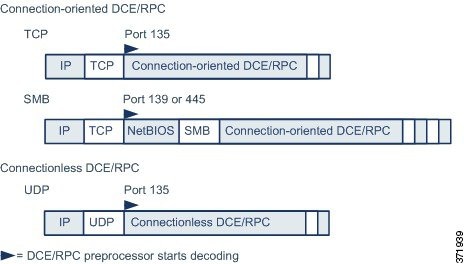
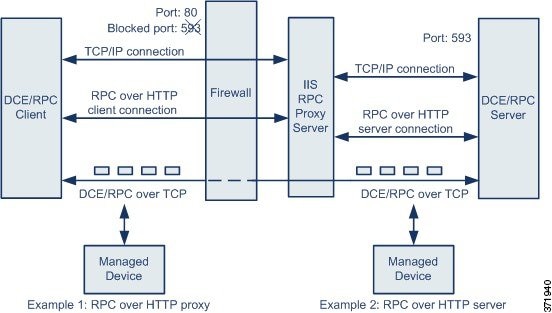


 )
) )
) )
)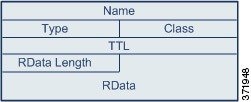

 Commentaires
Commentaires